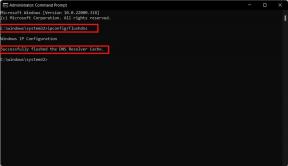Cum să obțineți modul întunecat în Facebook - iOS și Android
Sfaturi și Trucuri Pentru Android / / August 05, 2021
Modul întunecat a fost întotdeauna în partea de sus a listei de cupe pentru majoritatea utilizatorilor. Ei bine, nu numai datorită factorului estetic atrăgător, dar vă provoacă și mai puțină presiune asupra ochilor și, de asemenea, poate economisi baterie. În acest sens, atât iOS, cât și Android au acordat atenție acestei cereri mereu durabile și au încorporat comutarea modului întunecat în sistemul lor de operare respectiv.
Cu toate acestea, în ceea ce privește aplicațiile terță parte, mai este încă un drum lung de parcurs, cel puțin pentru unii dezvoltatori. Pentru a explica acest punct al nostru, luați în considerare Facebook. Două dintre aplicațiile deținute de acesta, WhatsApp și Instagram, au avut nevoie de secole pentru a fi binevenite în partea întunecată. Deși Messenger a introdus modul întunecat, fără prea multe agitații. Cu toate acestea, ciudatul este faptul că aplicația Facebook în sine nu are un mod întunecat nativ, nici în Android, nici în iOS.
Dar, deși nu este acceptat oficial, avem câteva trucuri la îndemână aliniate mânecile prin care puteți activa funcția menționată. Metodele vor varia, la fel și kilometrajul. Dar, odată ce lucrurile vor fi sigure, veți putea să vă bucurați în cele din urmă de modul întunecat pe Facebook, fie el iOS sau Android. Vom menționa trei sfaturi diferite pentru dispozitivele deținute de Apple și cinci metode diferite pentru dispozitivele care rulează pe sistemul de operare deținut de Google. Deci, fără alte întrebări, să începem cu ghidul.
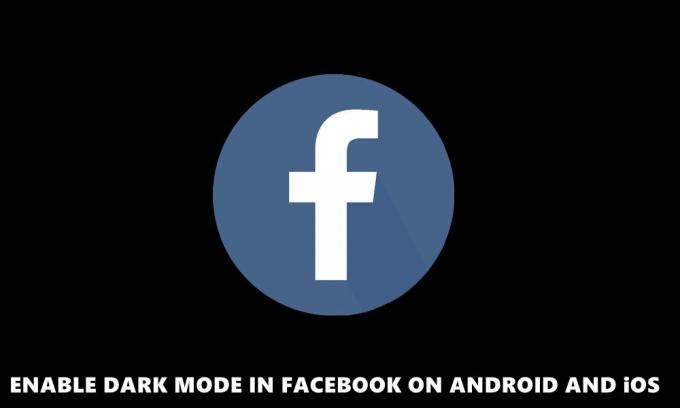
Cuprins
-
1 Cum să obțineți modul întunecat pe Facebook pe iOS
- 1.1 Metoda 1: Utilizarea setărilor Smart Invert
- 1.2 Metoda 2: Jailbreak Tweek
- 1.3 Metoda 3: Așteptați actualizarea oficială
-
2 Activați modul întunecat în Facebook pe Android
- 2.1 Metoda 1: Folosirea opțiunii Force-Override
- 2.2 Metoda 2: Utilizați Facebook Lite
- 2.3 Metoda 3: utilizați Wrappers Facebook
- 2.4 Metoda 4: utilizarea Chrome
- 2.5 Metoda 5: Așteptați actualizarea oficială
- 3 Concluzie
Cum să obțineți modul întunecat pe Facebook pe iOS
Aici sunt prezentate trei metode diferite prin care ați putea obține modul întunecat în aplicația Facebook de pe iOS. Verifică-i.
Metoda 1: Utilizarea setărilor Smart Invert

Aceasta este o caracteristică destul de ingenioasă inclusă în setările de accesibilitate ale dispozitivului. Cunoscut sub numele de Smart Invert, la activarea acestei setări, inversează culorile, adică albul devine negru și invers. Setarea lasă elementele de date, videoclipurile și imaginile în starea lor implicită și inversează culoarea pentru toate celelalte componente.
Deci, odată ce activați această caracteristică, mergeți la aplicația Facebook și fundalul se va schimba în negru. Problema majoră cu acest lucru, dacă doriți să apelați unul, este că nu acționează pe bază de aplicație, ci va aplica această setare întregului dispozitiv. Și dacă aveți modurile întunecate iOS 13 deja activate, s-ar putea să intre în conflict și cu aceste setări.
Metoda 2: Jailbreak Tweek
Dacă setările Invertire nu au reușit să vă îndeplinească cerințele, atunci ați putea încerca una dintre modificările jailbreak. Există multe în această privință, totuși FacebookDarkMode funcționează perfect. Această ajustare oferă aproximativ 16 tipuri diferite de mod întunecat, inclusiv Matrix, Light Coral și Blueberry.
În plus, vă permite, de asemenea, să modificați componenta individuală a aplicației. De exemplu, puteți seta culori personalizate pentru fundal, text, imagini și alte elemente. Deci, dacă tehnicianul din interiorul dvs. este gata să depună câteva eforturi suplimentare și sunteți gata să dedicați câțiva dolari, atunci pașii de mai jos vor câștiga destul de multe recompense grele. Așadar, iată tot ce trebuie să faceți pentru a activa modul întunecat în Facebook prin modificarea FacebookDarkMode.
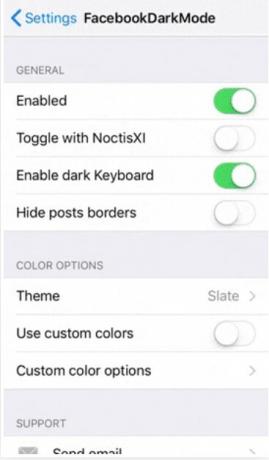
- De acum, FacebookDarkMode nu este încă disponibil în Cydia sau Sileo. Deci, descărcați-l ca repo extern și apoi adăugați repo.packix.com la lista de surse din aplicația preferată (Cydia sau Sileo).
- Acum achiziționați FacebookDarkMode. Accesați pagina lor de listare și apăsați butonul Achiziționare. Finalizați procesul de plată și apoi continuați.
- Apoi, va trebui să verificați achiziția și să vă conectați dispozitivul. Deci, după achiziție, când accesați pagina Packix, atingeți opțiunea Link prin profil. Celălalt, link-ul prin Cydia are unele probleme. În plus, această opțiune nu este utilă nici pentru utilizatorii Sileo.
- Așadar, după ce atingeți opțiunea Link via profil, va apărea un pop-up, apăsați pe Permiteți. Apoi veți fi direcționați la pagina Setări, apăsați opțiunea Instalare. Odată ce ați terminat, veți fi direcționat la pagina Safari a Packix pentru o confirmare finală.
- Acum reveniți la pagina de detalii a modificărilor și atingeți „Modificați” (Cydia) sau „Obțineți” (Sileo). În cele din urmă, apăsați butonul Instalare sau Confirmare urmat de Repornire SpringBoard.
- Odată ce ați făcut acest lucru, accesați meniul Setări FacebookDarkMode și atingeți comutatorul Activat din secțiunea General. În cele din urmă, forțați închiderea aplicației Facebook și relansați-o, modul Dark va fi acum activat.
Metoda 3: Așteptați actualizarea oficială
Deci, dacă nu doriți să modificați setările dispozitivului, deoarece schimbă contrastul întregului dispozitiv, mai degrabă decât Facebook. Sau nu doriți să efectuați un jailbreak doar pentru a obține un mod întunecat pe Facebook, ar putea fi necesar să așteptați până când va fi lansat oficial. Vestea bună este că este deja în curs de dezvoltare.

Deși nici măcar nu a ajuns pe actualizarea beta, totuși urme ale acesteia sunt disponibile pentru unii. Dacă rulați versiunea beta Facebook pe iOS, ați putea verifica și dacă sunteți cel norocos sau nu. Lansați aplicația Facebook și mergeți la Setări> Mod întunecat. Dacă opțiunea este acolo, atunci puteți activa comutarea imediat. Pentru celălalt grup majoritar de utilizatori, iată cum ar putea arăta după ce aterizează pe dispozitivele dvs. Apple.
Lucrul care nu ne-a plăcut este faptul că a continuat din nou cu nuanța de gri închis, similar cu ceea ce are WhatsApp de oferit. Mai degrabă, cu ecranele AMOLED acum aproape în jurul fiecărui dispozitiv, ne-ar fi plăcut adevăratul mod întunecat, ceva pe care Instagram îl are până acum (sau chiar iOS 13, de exemplu). Oricum, nici măcar nu a ajuns la stadiul beta, așa că sperăm că vor trece peste partea neagră, așa că sunt încă șanse (deși sumbre).
Deci, acestea au fost cele trei metode diferite pentru a activa modul întunecat pe Facebook pe dispozitivul dvs. iOS. Să ne îndreptăm acum atenția către platforma open-source a Google aka Android.
Activați modul întunecat în Facebook pe Android
Iată cele patru metode diferite prin care gigantul rețelelor sociale ar putea folosi modul întunecat.
Metoda 1: Folosirea opțiunii Force-Override
După multă întârziere, Android a introdus în cele din urmă modul întunecat în Android 10. Cu toate acestea, acesta nu este singurul motiv pentru bucurie. De asemenea, au introdus forța de suprascriere a modului întunecat. Acest lucru, după cum sugerează și numele, forțează fiecare aplicație să adopte modul întunecat. Cu toate acestea, opțiunea este ascunsă pentru utilizatorii normali. Dar este destul de ușor să le activați și ele. Iată cum se face acest lucru (opțiunea este prezentă numai pe dispozitivele cu Android 10 sau versiuni superioare):

- Accesați Setări de pe dispozitivul dvs. Android. Accesați Despre telefon și apăsați pe Build Number de 7 ori. Ar trebui să primiți acum mesajul toast că opțiunile pentru dezvoltatori au fost activate.
- Reveniți la Setări> Sistem și apăsați pe Avansat.
- Acolo ar trebui să găsiți acum opțiunile pentru dezvoltatori deblocate. Sub aceasta, derulați la modul Înlocuire forță întunecată și activați comutarea.
- Acum, forțați închiderea aplicației Facebook și relansați-o, modul întunecat ar trebui să fie activat acum. Deși nu ar fi modul întunecat perfect, totuși o soluție destul de la îndemână.
Metoda 2: Utilizați Facebook Lite
Deși acest lucru vă poate surprinde, aplicația Facebook lite are deja o opțiune oficială de mod întunecat. Acest lucru face cu atât mai ciudat de ce aplicația normală nu are una. Pentru cei neașteptați, Facebook Lite este versiunea redusă a aplicației pentru dispozitivele low-end. Deci, dacă doriți să puneți mâna pe modul întunecat și doriți să încercați versiunea mai ușoară a aplicației, urmați pașii de mai jos:
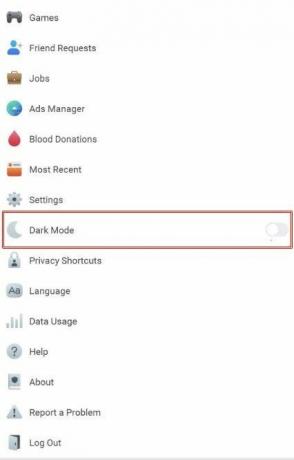
- Descărcați și instalați fișierul Facebook Lite aplicație pe dispozitivul dvs. Android.
- Conectați-vă cu acreditările și atingeți meniul hamburger din partea dreaptă sus.
- Acum ar trebui să vedeți opțiunea Mod întunecat chiar sub opțiunea Setări. Activați-l și bucurați-vă de modul întunecat pe aplicația dvs. Facebook (Lite).
Metoda 3: utilizați Wrappers Facebook
Există destul de multe împachetări Facebook disponibile pe web. am încercat mâna pe Frost și a reușit să ne impresioneze. În afară de modul întunecat obișnuit, veți obține chiar AMOLED Dark și multe alte sfaturi de personalizare. Cu toate acestea, aplicația nu este disponibilă în Magazin Play, deci este posibil să fie necesar să o activați Permiteți surse necunoscute pe Android înainte de a continua. Odată ce ați terminat, descărcați și instalați fișierul Aplicația Frost. Lansați-l și atingeți pictograma Setări situată în partea dreaptă sus. Apoi mergeți la secțiunea Aspect și atingeți Teme, selectați-l pe cel dorit din listă.
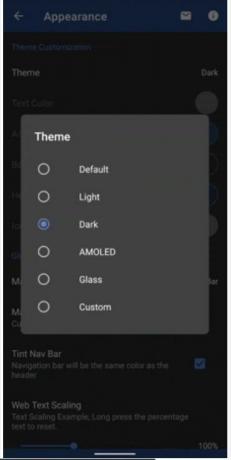
Metoda 4: utilizarea Chrome
Dacă utilizați Facebook din browserul Chrome și nu din aplicația independentă, atunci puteți încerca acest sfat. Chrome are un set de sfaturi experimentale ascunse, îngropate adânc în browser și ascunse de utilizatorii normali. Vede multe feautre utile și una dintre ele este activarea Modului Întunecat. Ei bine, nu are legătură doar cu Facebook, modificările vor avea loc pe întregul browser și pe fiecare site pe care îl vizitați. Acestea fiind spuse, iată cum puteți activa Modul întunecat pe site-ul Facebook prin Chrome.
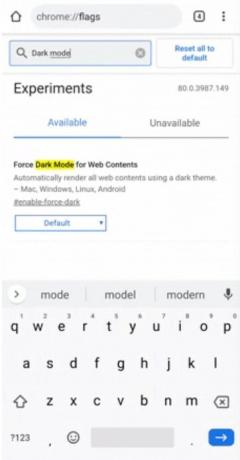
- Lansați browserul Chrome pe dispozitivul dvs.
- Tastați chrome: // steaguri în bara de adrese și apăsați Enter.
- Intrați în modul întunecat în bara de căutare și căutați Forța întunecată pentru conținut web.
- Apăsați pe cuvântul cheie implicit și din meniu selectați Activare.
- Veți primi acum o notificare pentru a relansa browserul. Faceți acest lucru imediat și apoi apăsați pe pictograma de revărsare și selectați Setări> Aspect> Teme și apoi selectați opțiunea Întunecat.

- Lansați site-ul Facebook și ar trebui să vedeți conținutul adoptând modul întunecat.
Metoda 5: Așteptați actualizarea oficială
Dacă nu doriți să încercați metodele de mai sus din orice motiv, puteți aștepta încorporarea oficială a modului întunecat. Deși nu există nicio formulare cu privire la momentul în care se va întâmpla acest lucru, lucrările sunt în desfășurare. Tweetul de mai jos de către unul dintre utilizatori oferă dovezi concrete suplimentare în acest sens. Tweetul are o vechime de aproximativ 3 luni, de aceea credem că s-ar fi putut face mai multe lucrări în acest sens.
Nu sunt un mare fan al modului negru negru (#AMOLED prietenos) așa că îmi place foarte mult noul #Facebook temă întunecată 😍
În prezent este ascuns și este încă în curs de dezvoltare, așa că există câteva mici erori grafice care trebuie corectate, dar este deja în plină desfășurare! 😁 pic.twitter.com/UZ7jjP3iHb- Alessandro Paluzzi (@ alex193a) 6 martie 2020
Concluzie
Deci, cu aceasta, încheiem ghidul despre cum să activați modul întunecat pe Facebook pe Android și iOS. Am împărtășit în jur de cinci metode diferite pentru prima și trei pentru cele din urmă. Anunțați-ne în comentarii în ce metodă ați decis în cele din urmă să vă stabiliți și versiunea sistemului dvs. de operare. Deși modificările de mai sus s-ar putea să nu îndeplinească unele dintre așteptările dvs., acesta este totuși cel mai aproape de modul Dark. Odată disponibil oficial, vom actualiza ghidul cu același lucru. În concluzie, iată câteva altele Sfaturi și trucuri pentru iPhone, Sfaturi și trucuri pentru PC, și Sfaturi și trucuri pentru Android pe care ar trebui să o verifici.